Fraude We Have Installed One RAT Software Email
![]() Escrito por Tomas Meskauskas a (atualizado)
Escrito por Tomas Meskauskas a (atualizado)
Guia de remoção "We Have Installed One RAT Software"
O que é "We Have Installed One RAT Software"?
We Have Installed One RAT Software" é categorizado como uma campanha de e-mail de spam que é usada para chantagear os utilizadores. Os criminosos virtuais enviam um e-mail a informar que o computador do utilizador está pirateado e/ou infectado com malware, instalado e exigem um resgate ou enviam um vídeo vergonhoso para todas as pessoas que conhece. No entanto, note que tudo isso é uma mera fraude - tais e-mails simplesmente são usados para enganar os utilizadores fora do seu dinheiro.
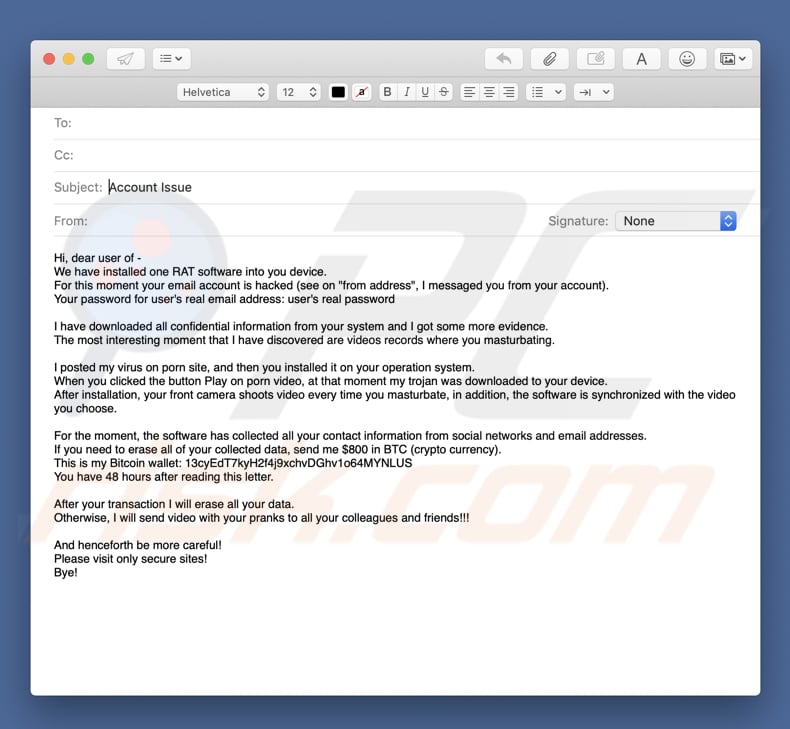
Como mencionado na introdução sobre a fraude ""We Have InstalledOne RAT Software", os criminosos virtuais indicam que o seu computador foi pirateado e infectado com malware, além disso, também afirmam que todas as informações de contato de redes de media social e endereços de e-mail também foram recolhidos. Estes desenvolvedores da fraude afirmam que tudo isso aconteceu porque visitou um site de pornografia e clicou no botão "Reproduzir", que fez o descarregamento de um trojan no seu computador. Também é mencionado que não só tem um vídeo de "masturbação", mas que também irá gravar sempre que jogar um vídeo porno. De acordo com os criminosos, deve pagar $800 (em Bitcoins) 48 horas depois de ler a sua carta. Se não, irão partilhar o vídeo com os seus colegas e os seus amigos. Note que não existe esse vídeo e essa fraude é usada para extorquir os utilizadores ingénuos. Além disso, não há nenhum dano real no seu computador (não está pirateado ou infectado). Simplesmente dizem, envie o mesmo email para um grande número de utilizadores e espero que alguém caia nesta fraude. Definitivamente ignore este e-mail (ou outros semelhantes).
| Nome | possívels infeções de malware |
| Tipo de Ameaça | Phishing, Fraude, Engenharia Social, Fraude |
| Sintomas | Compras on-line não autorizadas, alterações de palavras-passe de contas online, roubo de identidade, acesso ilegal ao computador de uma pessoa. |
| Métodos de distribuição | E-mails enganosos, anúncios pop-up on-line fraudulentos, técnicas de envenenamento do mecanismo de pesquisa, domínios com erros ortográficos. |
| Danos | Perda de informação confidencial sensível, perda monetária, roubo de identidade. |
| Remoção | Para eliminar possíveis infecções por malware, verifique o seu computador com software antivírus legítimo. Os nossos investigadores de segurança recomendam a utilização do Combo Cleaner. |
"We Have Installed One RAT Software" é semelhante a muitas outras campanhas de spam (como eFax, Important Documents IRS, You Have A Santander Secure, HM Revenue & Customs Outstanding Amount e muitos mais). No entanto, nenhuma das fraudes mencionadas faz exigências de resgate. Ainda assim, essas outras fraudes tentam enganar os utilizadores a descarregar e abrir vários anexos de e-mail não confiáveis (faturas, contas e assim por diante) que geralmente são em formatos reconhecíveis como documentos do MS Office. Tenha em mente que estes acessórios são maliciosos e não devem ser descarregues ou abertos. Se abriu, descarregou e instalou vários vírus de alto risco, como TrickBot, Adwind, FormBook e assim por diante. Tais vírus podem fazer muitos danos relacionados à privacidade e segurança de navegação. Além disso, estes vírus recolhem vários dados (tais como informações bancárias, logins e palavras-passe e assim por diante). É possível que tais vírus abrirá "backdoors" para outras infecções como vírus do tipo ransomware. Estar infectado por esses vírus pode resultar em sérios problemas com privacidade, perdas significativas/dados financeiros e outras infecções do computador de alto risco. Caso já tenha aberto anexos questionáveis, deve verificar o sistema com Combo Cleaner para ter certeza de que está seguro e livre de vírus.
Temos muitos comentários de utilizador em questão sobre esta fraude de e-mail. Aqui fica a pergunta mais popular que recebemos:
- Olá equipa pcrisk.com, eu tenho um e-mail a informar que o meu computador foi invadido e têm um vídeo sobre mim, e agora estão a pedir um resgate em bitcoins. Isso deve ser verdade porque listaram o meu nome real e palavra-passe no e-mail. O que devo fazer?
A nossa resposta a esta pergunta é: Não se preocupe, nem piratas ou criminosos virtuais infiltraram/invadiram o seu computador e não há nenhum vídeo de si a ver pornografia. O mais importante é simplesmente ignorá-los e não lhes envie Bitcoins. Se se está a perguntar como têm o seu e-mail, nome e/ou palavra-passe, então deve saber que é muito provável que tal informação foi roubada de algum site comprometido, como o yahoo. As violações do website é uma coisa comum. Se necessário, pode verificar se qualquer uma das suas contas foi comprometida, visite o website haveibeenpwned.
Como é que as campanhas de spam infectaram o meu computador?
As campanhas de spam de e-mail proliferaram vários anexos maliciosos. No entanto, na maioria dos casos, o ficheiro anexado é documento do Microsoft Office. Estes anexos infectados de MS Office solicitam aos utilizadores permitir comandos macro. Quando capacitado, os anexos executam vários comandos que descarregam e instalam software malicioso. No entanto, deve mencionamos que esses anexos são prejudiciais apenas se são abertos por qualquer uma das aplicações do MS Office (Word, Excel ou outra aplicação). Se o ficheiro anexado for aberto usando qualquer outro software que também seja capaz de ler um formato específico, o malware não poderá ser descarregue. É muito comum para tais vírus serem desenvolvidos para trabalhar somente em sistemas operacionais Windows, o que significa que outros utilizadores do sistema operacional são muito prováveis de estarem seguros.
Como evitar a instalação de malware?
Tenha cuidado ao navegar na web, especialmente quando descarregar, atualizar ou instalar diversos softwares. Demora o seu tempo para analisar cada e-mail recebido e o acessório incluído. Se o ficheiro anexado parece ser irrelevante ou foi recebido de um endereço de e-mail suspeito/indigno de confiança, então não deve ser aberto. Também, mantenha em mente que programas maliciosos também são distribuídos usando diversos atualizadores falsos e/ou um método de marketing fraudulento denominado "agregação". A agregação é uma instalação furtiva de aplicações fraudulentas noutros softwares regulares de terceiros. É importante manter o software instalado atualizado, no entanto, é ainda mais importante fazê-lo usando funções implementadas ou ferramentas fornecidas pelo desenvolvedor oficial. Além disso, evite o uso de quaisquer ferramentas de descarregamento/instalação de terceiros - os seus desenvolvedores rentabilizam tais softwares por "agregação" (promoção) a softwares maliciosos. O software deve ser descarregue apenas de fontes oficiais, usando links de descarregamento direto. Também é muito importante ter um pacote anti-virus/anti-spyware legítimo instalado e a funcionar sempre. As versões posteriores do Microsoft Office (2010 e acima) abrem documentos recém-descarregues no modo "Modo de exibição protegido". Este modo é projetado para impedir que anexos maliciosos de descarregar vírus. Recomendamos que utilize versões mais recentes, porque usar versões antigas do MS Office pode ser arriscado. Se suspeita que o seu sistema está infectado, deve executar uma imediatamente verificação com o Combo Cleaner para eliminar automaticamente malwares infiltrados.
Texto apresentado no conteúdo de e-mail "We Have Installed One RAT Software":
Assunto: Problemas Com a Conta
Olá, caro utilizador de -
We Have Installed One RAT Software está no seu dispositivo.
Por agora, a sua conta de e-mail foi pirateada (ver "do endereço", enviou uma mensagem da sua conta).
A sua palavra-passe para o endereço de email real do utilizador: palavra-passe real do utilizadorEu descarreguei todas as informações confidenciais do seu sistema e recebi mais algumas provas.
O momento mais interessante que eu descobri são registos de vídeos onde se masturba.Postei o meu vírus no site porno, e foi instalado no seu sistema de operação.
Quando clicou no botão Play no vídeo porno, naquele momento, o meu trojan foi descarregue no seu dispositivo.
Após a instalação, a sua câmara frontal dispara sempre que se masturba, além disso, o software é sincronizado com o vídeo que escolher.No momento, o software recolheu todas as suas informações de contato de redes sociais e endereços de e-mail.
Se precisa apagar todos os dados recolhidos, envie-me $800 no BTC (moeda de encriptação).
Esta é a minha carteira Bitcoin: 13cyEdT7kyH2f4j9xchvDGhv1o64MYNLUS
Tem 48 horas depois de ler esta carta.Após a sua transação, apagarei todos os seus dados.
Caso contrário, enviarei vídeos com AS suas brincadeiras para todos os seus colegas e amigos !!!E daqui em diante seja mais cuidadoso!
Por favor, visite apenas sites seguros!
Adeus!
Remoção automática instantânea do malware:
A remoção manual de ameaças pode ser um processo moroso e complicado que requer conhecimentos informáticos avançados. O Combo Cleaner é uma ferramenta profissional de remoção automática do malware que é recomendada para se livrar do malware. Descarregue-a clicando no botão abaixo:
▼ DESCARREGAR Combo Cleaner
O verificador gratuito faz uma verificação se o seu computador estiver infetado. Para usar a versão completa do produto, precisa de comprar uma licença para Combo Cleaner. 7 dias limitados para teste grátis disponível. O Combo Cleaner pertence e é operado por Rcs Lt, a empresa-mãe de PCRisk. Leia mais. Ao descarregar qualquer software listado no nosso website, concorda com a nossa Política de Privacidade e Termos de Uso.
Menu rápido:
- O que é "We Have Installed One RAT Software"?
- PASSO 1. Remoção manual de malware.
- PASSO 2. Verifique se o seu computador está limpo.
Como remover o malware manualmente?
A remoção manual de malware é uma tarefa complicada - geralmente é melhor permitir que programas antivírus ou anti-malware façam isso automaticamente. Para remover este malware, recomendamos o uso de Combo Cleaner. Se deseja remover malware manualmente, a primeira etapa é identificar o nome do malware que está a tentar remover. Aqui está um exemplo de um programa suspeito em execução no computador de um utilizador:

Se verificou a lista de programas em execução no seu computador, por exemplo, a usar o gestor de tarefas e identificou um programa que parece suspeito, deve continuar com estas etapas:
 Descarregue um programa denominado Autoruns. Este programa mostra as aplicações de inicialização automática, o Registo e os locais do sistema de ficheiros:
Descarregue um programa denominado Autoruns. Este programa mostra as aplicações de inicialização automática, o Registo e os locais do sistema de ficheiros:

 Reinicie o computador no modo de segurança:
Reinicie o computador no modo de segurança:
Utilizadores Windows XP e Windows 7: Inicie o seu computador no Modo Seguro. Clique em Iniciar, Clique em Encerrar, clique em Reiniciar, clique em OK. Durante o processo de início do seu computador pressione a tecla F8 no seu teclado várias vezes até ver o menu Opções Avançadas do Windows e, em seguida, seleccione Modo Segurança com Rede da lista.

O vídeo demonstra como iniciar o Windows 7 "Modo de Segurança com Rede"
Utilizadores Windows 8: Inicie o Windows 8 com Modo Segurança com Rede - Vá para o ecrã de início Windows 8, escreva Avançado, nos resultados da pesquisa, selecione Configurações. Clique em opções de inicialização avançadas, na janela aberta "Definições Gerais de PC", seleccione inicialização Avançada. Clique no botão "Reiniciar agora". O seu computador será reiniciado no "Menu de opções de inicialização avançadas". Clique no botão "Solucionar Problemas" e, em seguida, clique no botão "Opções avançadas". No ecrã de opções avançadas, clique em "Definições de inicialização". Clique no botão "Reiniciar". O seu PC será reiniciado no ecrã de Definições de Inicialização. Pressione F5 para iniciar em Modo de Segurança com Rede.

O vídeo demonstra como começar Windows 8 "Modo de Segurança com Rede":
Utilizadores Windows 10: Clique no logotipo do Windows e seleccione o ícone Energia. No menu aberto, clique em "Reiniciar", mantendo o botão "Shift" premido no seu teclado. Na janela "escolher uma opção", clique em "Solucionar Problemas" e selecione "Opções avançadas". No menu de opções avançadas, selecione "Startup Settings" e clique no botão "Reiniciar". Na janela seguinte deve clicar no botão "F5" do seu teclado. Isso irá reiniciar o sistema operacional em modo de segurança com rede.

O vídeo demonstra como iniciar o Windows 10 "Modo de Segurança com Rede":
 Extraia o ficheiro descarregue e execute o ficheiro Autoruns.exe.
Extraia o ficheiro descarregue e execute o ficheiro Autoruns.exe.

 Na aplicação Autoruns, clique em "Opções" na parte superior e desmarque as opções "Ocultar locais vazios" e "Ocultar entradas do Windows". Após este procedimento, clique no ícone "Atualizar".
Na aplicação Autoruns, clique em "Opções" na parte superior e desmarque as opções "Ocultar locais vazios" e "Ocultar entradas do Windows". Após este procedimento, clique no ícone "Atualizar".

 Verifique a lista fornecida pelo aplicação Autoruns e localize o ficheiro de malware que deseja eliminar.
Verifique a lista fornecida pelo aplicação Autoruns e localize o ficheiro de malware que deseja eliminar.
Deve anotar o caminho completo e o nome. Observe que alguns malwares ocultam seus nomes de processos em nomes de processos legítimos do Windows. Nesta fase, é muito importante evitar a remoção de ficheiros do sistema. Depois de localizar o programa suspeito que deseja remover clique com o mouse sobre o nome dele e escolha "Excluir"

Depois de remover o malware por meio do aplicação Autoruns (isso garante que o malware não seja executado automaticamente na próxima inicialização do sistema), deve procurar o malware name em seu computador. Certifique-se de ativar ficheiros e pastas ocultos antes de continuar. Se encontrar o nome do ficheiro do malware,

Inicie o seu computador no Modo Seguro. Seguir estes passos deve ajudar a remover qualquer malware do seu computador. Observe que a remoção manual de ameaças requer habilidades avançadas de computação. Se não tiver essas habilidades, deixe a remoção de malware para programas antivírus e anti-malware. Essas etapas podem não funcionar com infecções avançadas por malware. Como sempre, é melhor prevenir a infecção do que tentar remover o malware posteriormente. Para manter o seu computador seguro, certifique-se de instalar as atualizações mais recentes do sistema operacional e de usar o software antivírus.
Para garantir que o seu computador esteja livre de infecções por malware, recomendamos analisá-lo com Combo Cleaner.

▼ Mostrar comentários